RHEL 9 സൗജന്യമായി എങ്ങനെ ഡൗൺലോഡ് ചെയ്ത് ഇൻസ്റ്റാൾ ചെയ്യാം
പ്ലോ എന്ന കോഡ് നാമത്തിലുള്ള Red Hat Enterprise Linux 9 (RHEL 9) ഇപ്പോൾ പൊതുവെ ലഭ്യമാണ് (GA). 2022 മെയ് 18-ന് Red Hat പ്രഖ്യാപനം നടത്തി. 2021 നവംബർ 3 മുതൽ നിലവിലുള്ള ബീറ്റ റിലീസിൽ നിന്ന് ഇത് ഏറ്റെടുക്കുന്നു.
RHEL 9 എന്നത് Red Hat കുടുംബത്തിലെ അനേകം അദ്യങ്ങളാണ്. 2019 ജൂലൈയിൽ IBM Red Hat ഏറ്റെടുത്തതിന് ശേഷമുള്ള ആദ്യത്തെ പ്രധാന പതിപ്പാണിത്, കൂടാതെ ഇപ്പോൾ RHEL-ന്റെ അപ്uസ്ട്രീമിലുള്ള CentOS സ്ട്രീമിന് അനുകൂലമായി CentOS പ്രോജക്റ്റ് ഒഴിവാക്കിയതിന് ശേഷമുള്ള ആദ്യത്തെ പ്രധാന പതിപ്പാണിത്.
RHEL-ന്റെ ഏറ്റവും പുതിയ പ്രധാന പതിപ്പാണ് RHEL 9, കൂടാതെ കേർണൽ 5.14 കൂടാതെ പുതിയ സോഫ്uറ്റ്uവെയർ പാക്കേജുകളും ടൺ കണക്കിന് മെച്ചപ്പെടുത്തലുകളും ഉണ്ട്. ഇത് സുരക്ഷ, സ്ഥിരത, വഴക്കം, വിശ്വാസ്യത എന്നിവയ്ക്ക് ഊന്നൽ നൽകുന്നു.
RHEL 9-ന്റെ പ്രധാന ഹൈലൈറ്റുകൾ
ഒറ്റനോട്ടത്തിൽ, RHEL 9-ന്റെ പ്രധാന ഹൈലൈറ്റുകൾ ഇതാ.
പൈത്തൺ 3.9 ഉൾപ്പെടെയുള്ള സോഫ്റ്റ്uവെയറിന്റെ പുതിയ പതിപ്പുകളുമായി RHEL 9 അയയ്ക്കുന്നു. Node.JS 16, GCC 11, Perl 5.32, Ruby 3.0, PHP 8.0, കൂടാതെ മറ്റു പലതും.
Red Hat Enterprise Linux 9-നൊപ്പം, OpenSSH കോൺഫിഗറേഷൻ പാസ്uവേഡ് ആധികാരികത ഉപയോഗിച്ച് റൂട്ട് ഉപയോക്താവിന്റെ റിമോട്ട് ലോഗിൻ തടയുന്നു. ബ്രൂട്ട്-ഫോഴ്uസ് ആക്രമണങ്ങൾ ഉപയോഗിച്ച് സിസ്റ്റം ലംഘിക്കുന്നതിൽ നിന്ന് ഇത് ആക്രമണകാരികളെ തടയുന്നു.
കൂടാതെ, സുരക്ഷ വർദ്ധിപ്പിക്കുന്നതിനായി SELinux നയങ്ങൾ മെച്ചപ്പെടുത്തിയിട്ടുണ്ട്. OpenSSL 3.0 ഒരു പ്രൊവൈഡർ ആശയം, ഒരു പുതിയ പതിപ്പിംഗ് സ്കീം, മെച്ചപ്പെടുത്തിയ HTTPS എന്നിവ അവതരിപ്പിക്കുന്നു. ബിൽറ്റ്-ഇൻ RHEL യൂട്ടിലിറ്റികൾ ഓപ്പൺഎസ്എസ്എൽ 3.0 ഉപയോഗിക്കുന്നതിനായി വീണ്ടും കംപൈൽ ചെയ്uതു, അതിന്റെ ഫലമായി, എൻക്രിപ്uഷനായി ഉപയോഗിക്കുന്ന പുതിയ സുരക്ഷാ സൈഫറുകളിൽ നിന്ന് ഉപയോക്താക്കൾക്ക് ഇപ്പോൾ പ്രയോജനം നേടാനാകും.
Red Hat Enterprise Linux 9 വെബ് കൺസോൾ, ബാൻഡ്uവിഡ്ത്ത് ഉപയോഗത്തിലെ സ്പൈക്കുകൾ തിരിച്ചറിയാൻ സഹായിക്കുന്ന മെച്ചപ്പെടുത്തിയ മോണിറ്ററിംഗും പെർഫോമൻസ് മെട്രിക്uസ് പേജുകളും നൽകുന്നു. കൂടാതെ, മികച്ച ദൃശ്യവൽക്കരണത്തിനായി ഈ അളവുകൾ ഗ്രാഫാന സെർവറിലേക്ക് കയറ്റുമതി ചെയ്യാവുന്നതാണ്.
വെബ് കൺസോൾ ഇപ്പോൾ ലൈവ് കേർണൽ പാച്ചിംഗ് പിന്തുണയ്ക്കുന്നു. വികസനത്തിലോ ഉൽപ്പാദന പരിതസ്ഥിതിയിലോ സേവനങ്ങൾ റീബൂട്ട് ചെയ്യാതെയോ തടസ്സപ്പെടുത്താതെയോ നിങ്ങൾക്ക് ഏറ്റവും പുതിയ നിർണായക സിസ്റ്റം പാച്ചുകൾ പ്രയോഗിക്കാൻ കഴിയും.
ചെറുതും വലുതുമായ റിലീസുകൾക്കായി ഒന്നിലധികം ഫോർമാറ്റുകളിൽ ഇഷ്ടാനുസൃത RHEL സിസ്റ്റം ഇമേജുകൾ സൃഷ്ടിക്കാൻ ഇമേജ് ബിൽഡർ ടൂൾ ഉപയോക്താക്കളെ അനുവദിക്കുന്നു. ഈ ചിത്രങ്ങൾ AWS, GCP പോലുള്ള പ്രധാന ക്ലൗഡ് ദാതാക്കളുമായി പൊരുത്തപ്പെടുന്നു. പരിസരത്തും ക്ലൗഡ് പ്ലാറ്റ്uഫോമുകളിലും ഇഷ്uടാനുസൃതമാക്കിയ RHEL വികസന പരിതസ്ഥിതികൾ വേഗത്തിൽ സ്പിൻ അപ്പ് ചെയ്യുന്നത് ഇത് സാധ്യമാക്കുന്നു.
കൂടാതെ, നിങ്ങൾക്ക് ഒരു ടാർബോൾ ഫോർമാറ്റിൽ പാക്കേജ് ചെയ്uതിരിക്കുന്ന ബൂട്ട് ചെയ്യാവുന്ന ISO ഇൻസ്റ്റാളർ ഇമേജുകളും സൃഷ്ടിക്കാൻ കഴിയും. ബെയർ-മെറ്റൽ സെർവറുകളിൽ RHEL അല്ലെങ്കിൽ VMware പോലുള്ള ഹൈപ്പർവൈസറിന് മുകളിൽ ഒരു ഗസ്റ്റ് മെഷീനായി നിങ്ങൾക്ക് ഈ ചിത്രങ്ങൾ ഉപയോഗിക്കാം.
RHEL 9 സൗജന്യമായി എങ്ങനെ ഡൗൺലോഡ് ചെയ്യാം
Red Hat Enterprise Linux-ന്റെ പൂർണ്ണമായ നേട്ടങ്ങൾ കൊയ്യാൻ ആഗ്രഹിക്കുന്ന വ്യക്തിഗത ഡെവലപ്പർമാർക്കായി രൂപകൽപ്പന ചെയ്തിട്ടുള്ള Red Hat ഡവലപ്പർ പ്രോഗ്രാമിന്റെ ഒരു നോ-കോസ്റ്റ് ഓഫറാണ് Red Hat ഡെവലപ്പർ സബ്സ്ക്രിപ്ഷൻ.
ആഡ്-ഓണുകൾ, സോഫ്uറ്റ്uവെയർ അപ്uഡേറ്റുകൾ, സുരക്ഷാ പിശകുകൾ തുടങ്ങിയ മറ്റ് Red Hat ഉൽപ്പന്നങ്ങൾക്കൊപ്പം Red Hat Enterprise Linux-ന്റെ എല്ലാ പതിപ്പുകളിലേക്കും ഇത് ഡെവലപ്പർമാർക്ക് പ്രവേശനം നൽകുന്നു.
മറ്റെന്തിനും മുമ്പ്, നിങ്ങൾക്ക് സജീവമായ ഒരു Red Hat അക്കൗണ്ട് ഉണ്ടെന്ന് ഉറപ്പാക്കുക. നിങ്ങൾക്ക് ഇതുവരെ ഒരു അക്കൗണ്ട് ഇല്ലെങ്കിൽ, Red Hat കസ്റ്റമർ പോർട്ടലിലേക്ക് നാവിഗേറ്റ് ചെയ്ത് ഒരു Red Hat അക്കൗണ്ട് സൃഷ്uടിക്കാൻ 'രജിസ്റ്റർ' ബട്ടണിൽ ക്ലിക്ക് ചെയ്ത് നിങ്ങളുടെ വിശദാംശങ്ങൾ പൂരിപ്പിക്കുക.
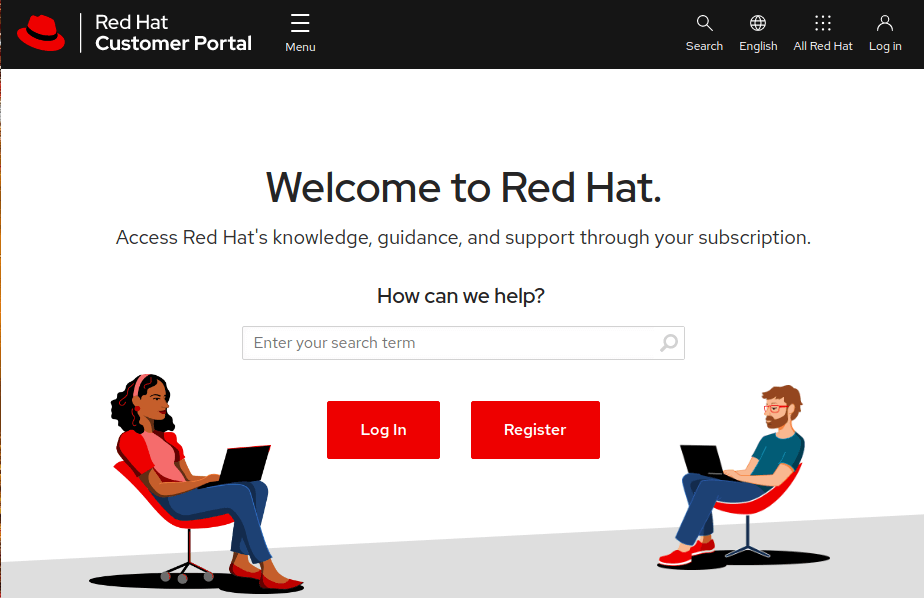
നിങ്ങൾ ഒരു Red Hat അക്കൗണ്ട് ഉണ്ടാക്കിക്കഴിഞ്ഞാൽ, RHEL 9 ഡൗൺലോഡ് ചെയ്യാൻ നിങ്ങൾ തയ്യാറായിക്കഴിഞ്ഞു. യാതൊരു ചെലവും കൂടാതെ Red Hat Enterprise Linux 9 ഡൗൺലോഡ് ചെയ്യുന്നതിന്, Red Hat ഡെവലപ്പർ പോർട്ടലിലേക്ക് പോയി നിങ്ങളുടെ അക്കൗണ്ട് ക്രെഡൻഷ്യലുകൾ ഉപയോഗിച്ച് സൈൻ ഇൻ ചെയ്യുക.
അടുത്തതായി, RHEL 9 ഡൗൺലോഡ് പേജിലേക്ക് നാവിഗേറ്റ് ചെയ്ത് താഴെ കാണിച്ചിരിക്കുന്ന ഡൗൺലോഡ് ബട്ടണിൽ ക്ലിക്ക് ചെയ്യുക.
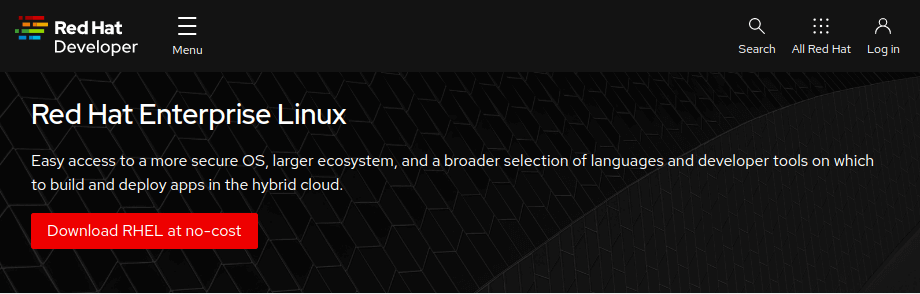
കുറച്ച് കഴിഞ്ഞ്, RHEL 9 ISO ഇമേജിന്റെ ഡൗൺലോഡ് ആരംഭിക്കും. RHEL 9-ന്റെ ഡൗൺലോഡ് നടന്നുകൊണ്ടിരിക്കുകയാണെന്ന് നിങ്ങളെ അറിയിക്കുന്ന ഒരു സ്ഥിരീകരണ സന്ദേശം നിങ്ങൾ കാണും.

ISO ഇമേജിന്റെ ഡൗൺലോഡ് വലുപ്പം ഏകദേശം 8GB ആണ്. അതുപോലെ, വേഗതയേറിയ ഡൗൺലോഡിനായി നിങ്ങൾക്ക് ഉയർന്ന വേഗതയുള്ള ഇന്റർനെറ്റ് കണക്ഷൻ ഉണ്ടെന്ന് ഉറപ്പാക്കുക.
RHEL 9 സൗജന്യമായി എങ്ങനെ ഇൻസ്റ്റാൾ ചെയ്യാം
ISO ഇമേജ് ഡൗൺലോഡ് ചെയ്uതാൽ, 16 GB യുഎസ്ബി ഡ്രൈവ് എടുത്ത് ബൂട്ടബിൾ ആക്കുന്നതിന് UnetBootIn അല്ലെങ്കിൽ Balena Etcher പോലുള്ള ആപ്ലിക്കേഷനുകൾ ഉപയോഗിച്ച് ബൂട്ടബിൾ USB ഡ്രൈവ് സൃഷ്uടിക്കുക.
നിങ്ങളുടെ ബൂട്ട് ചെയ്യാവുന്ന മീഡിയം കയ്യിലുണ്ടെങ്കിൽ, RHEL 9 ഇൻസ്റ്റാൾ ചെയ്യാൻ ആഗ്രഹിക്കുന്ന പിസിയിലേക്ക് അത് പ്ലഗ് ചെയ്ത് സിസ്റ്റം റീബൂട്ട് ചെയ്യുക. ബൂട്ട് മുൻഗണനയിൽ ആദ്യം ബൂട്ട് ചെയ്യാവുന്ന മീഡിയം ഉണ്ടായിരിക്കാൻ ബയോസ് കോൺഫിഗർ ചെയ്യാൻ ഓർക്കുക, അങ്ങനെ സിസ്റ്റം ആദ്യം മീഡിയത്തിലേക്ക് ബൂട്ട് ചെയ്യും. കൂടാതെ, നിങ്ങൾക്ക് ഒരു അതിവേഗ ഇന്റർനെറ്റ് കണക്ഷൻ ഉണ്ടെന്ന് ഉറപ്പാക്കുക, അത് ഇൻസ്റ്റാളേഷൻ സമയത്ത് ഉപയോഗപ്രദമാകും.
സിസ്റ്റം റീബൂട്ട് ചെയ്യുമ്പോൾ, ഇനിപ്പറയുന്ന ഓപ്ഷനുകളുള്ള ഒരു കറുത്ത സ്ക്രീൻ നിങ്ങൾക്ക് ലഭിക്കും. ഇൻസ്റ്റലേഷൻ ആരംഭിക്കുന്നതിനായി, 'Red Hat Enterprise Linux 9.0 ഇൻസ്റ്റാൾ ചെയ്യുക' എന്ന ആദ്യ ഓപ്ഷനിൽ ENTER അമർത്തുക.

കുറച്ച് സമയത്തിന് ശേഷം, ഇനിപ്പറയുന്ന ബൂട്ട് സന്ദേശങ്ങൾ സ്ക്രീനിൽ തെളിയും. ഒരു നടപടിയും ആവശ്യമില്ല, അതിനാൽ ഇൻസ്റ്റാളർ RHEL ഇൻസ്റ്റാൾ ചെയ്യാൻ തയ്യാറാകുമ്പോൾ ക്ഷമയോടെ കാത്തിരിക്കുക.

കുറച്ച് നിമിഷങ്ങൾക്ക് ശേഷം, Red Hat Enterprise Linux 9.0 ഇൻസ്റ്റോൾ ചെയ്യുന്നതിനുള്ള ഗ്രാഫിക്കൽ വിസാർഡ്. ആദ്യ ഘട്ടത്തിൽ, നിങ്ങൾ തിരഞ്ഞെടുത്ത ഭാഷ തിരഞ്ഞെടുത്ത് 'തുടരുക' ക്ലിക്ക് ചെയ്യുക.
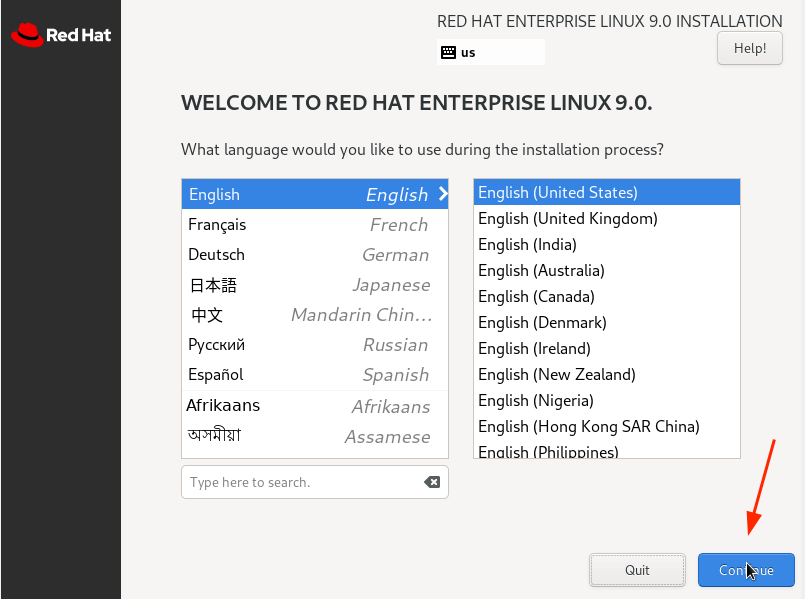
അടുത്ത ഘട്ടം നാല് വിഭാഗങ്ങളായി തിരിച്ചിരിക്കുന്ന ഒരു ഇൻസ്റ്റലേഷൻ സംഗ്രഹം നിങ്ങൾക്ക് നൽകുന്നു:
- ലൊക്കലൈസേഷൻ
- സോഫ്റ്റ്uവെയർ
- സിസ്റ്റം
- ഉപയോക്തൃ ക്രമീകരണങ്ങൾ
ഇൻസ്റ്റാളേഷനുമായി മുന്നോട്ട് പോകുന്നതിന് മുമ്പ് നിർബന്ധമായും ഞങ്ങൾ മൂന്ന് ഇനങ്ങളിൽ മാത്രം ശ്രദ്ധ കേന്ദ്രീകരിക്കും - ഇൻസ്റ്റലേഷൻ ഡെസ്റ്റിനേഷൻ, റൂട്ട് അക്കൗണ്ട്, റെഗുലർ അക്കൗണ്ട് സൃഷ്ടിക്കൽ.
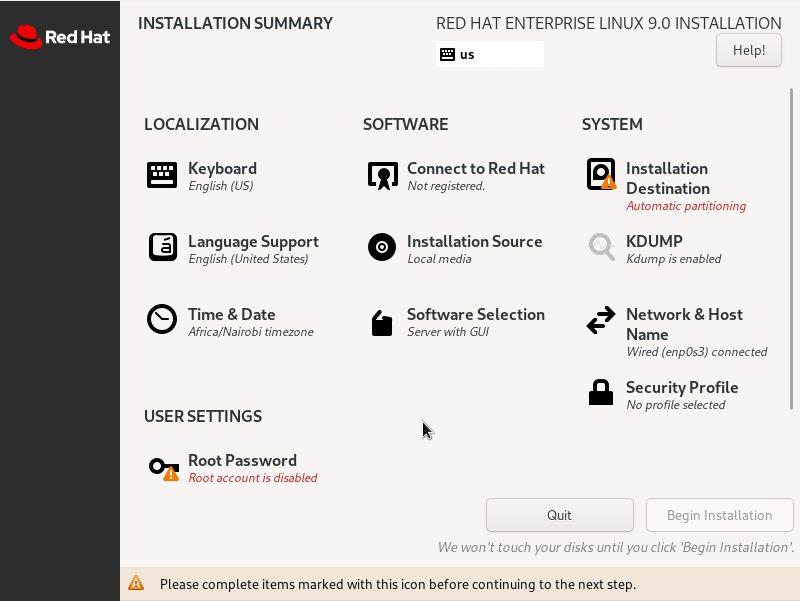
പാർട്ടീഷനിംഗ് സജ്ജീകരിക്കുന്നതിന്, സിസ്റ്റത്തിന് താഴെയുള്ള 'ഇൻസ്റ്റലേഷൻ ഡെസ്റ്റിനേഷൻ' ക്ലിക്ക് ചെയ്യുക. 'ഇൻസ്റ്റലേഷൻ ഡെസ്റ്റിനേഷൻ' പേജിൽ, വിസാർഡ് സ്വയമേവ ഹാർഡ് ഡ്രൈവ് പാർട്ടീഷൻ ചെയ്യണമെങ്കിൽ നിങ്ങൾ 'ഓട്ടോമാറ്റിക്' ഓപ്ഷൻ തിരഞ്ഞെടുത്തിട്ടുണ്ടെന്ന് ഉറപ്പാക്കുക. അല്ലെങ്കിൽ, പാർട്ടീഷനുകൾ സ്വമേധയാ സൃഷ്ടിക്കുന്നതിന് 'ഇഷ്uടാനുസൃതം' തിരഞ്ഞെടുക്കുക.
കൂടാതെ, നിങ്ങളുടെ പിസിയിൽ ഹാർഡ് ഡിസ്ക് തിരഞ്ഞെടുത്തിട്ടുണ്ടെന്ന് ഉറപ്പാക്കുക. തുടർന്ന് 'Done' ക്ലിക്ക് ചെയ്യുക.
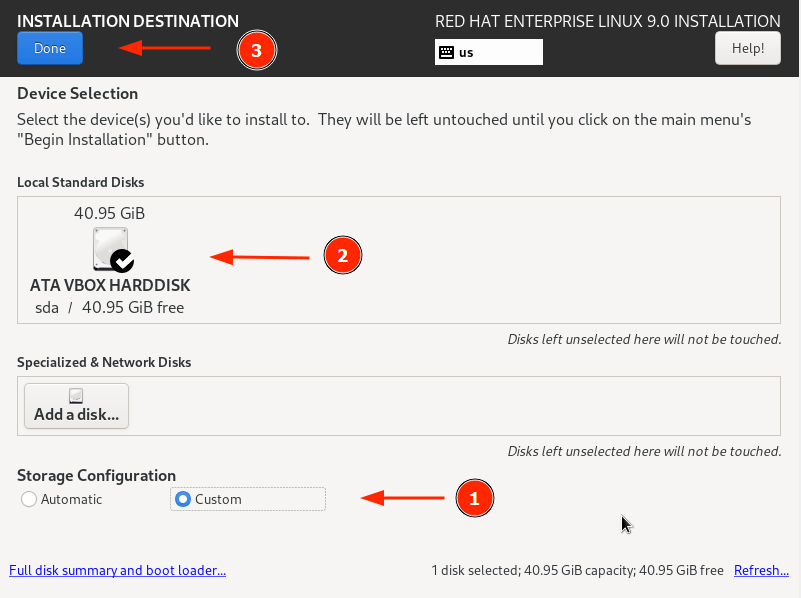
ഇത് നിങ്ങളെ 'മാനുവൽ പാർട്ടീഷനിംഗ്' വിൻഡോയിലേക്ക് കൊണ്ടുപോകുന്നു. സ്വതവേ, എൽവിഎം പാർട്ടീഷനിംഗ് സ്കീം തിരഞ്ഞെടുത്തിരിക്കുന്നു, അത് വളരെ നല്ലതാണ്.
പാർട്ടീഷനുകൾ സൃഷ്ടിക്കുന്നത് ആരംഭിക്കുന്നതിന്, പ്ലസ് [ + ] ചിഹ്നത്തിൽ ക്ലിക്കുചെയ്യുക.
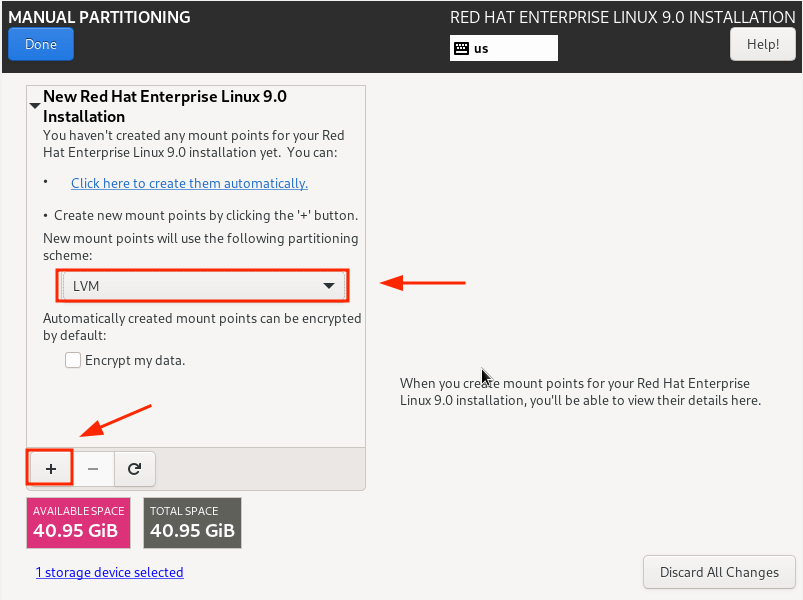
പ്രദർശന ആവശ്യങ്ങൾക്കായി, ഞങ്ങൾ ഇനിപ്പറയുന്ന പാർട്ടീഷനുകൾ സൃഷ്ടിക്കും.
/boot - 500MB /home - 20GB /root - 15GB swap - 8GB
ആദ്യം, ഞങ്ങൾ ബൂട്ട് ഓപ്ഷൻ വ്യക്തമാക്കും.

താഴെയുള്ള പാർട്ടീഷൻ ടേബിളിൽ നിന്ന്, ബൂട്ട് പാർട്ടീഷൻ സൃഷ്ടിച്ചതായി നിങ്ങൾക്ക് കാണാം.

അതേ ഘട്ടങ്ങൾ ആവർത്തിച്ച്/ഹോം,/റൂട്ട്, സ്വാപ്പ് മൗണ്ട് പോയിന്റുകൾ എന്നിവ സൃഷ്ടിക്കുക.
ഞങ്ങളുടെ പൂർണ്ണമായ പാർട്ടീഷൻ പട്ടിക താഴെ കാണിച്ചിരിക്കുന്നു. മാറ്റങ്ങൾ സംരക്ഷിക്കാൻ, 'Done' ക്ലിക്ക് ചെയ്യുക.
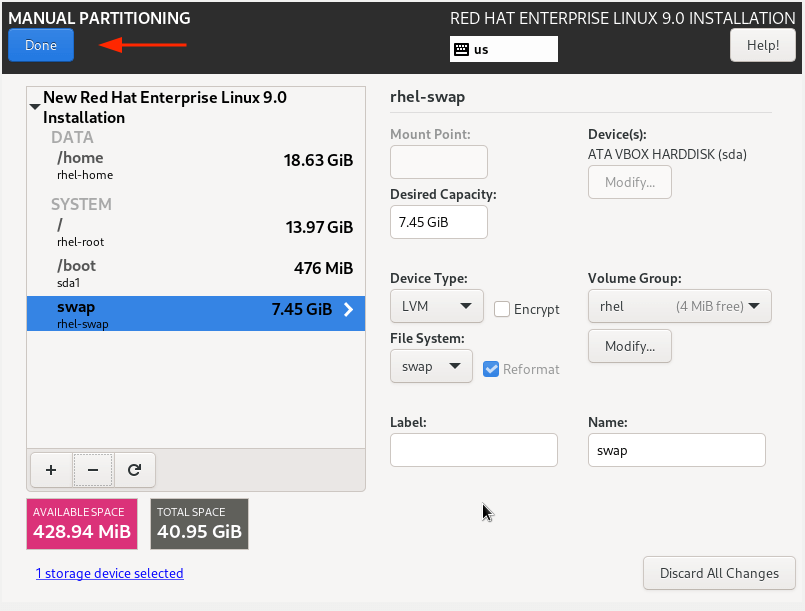
തുടർന്ന് ദൃശ്യമാകുന്ന പോപ്പ്-അപ്പിൽ 'Accept Changes' ക്ലിക്ക് ചെയ്യുക.
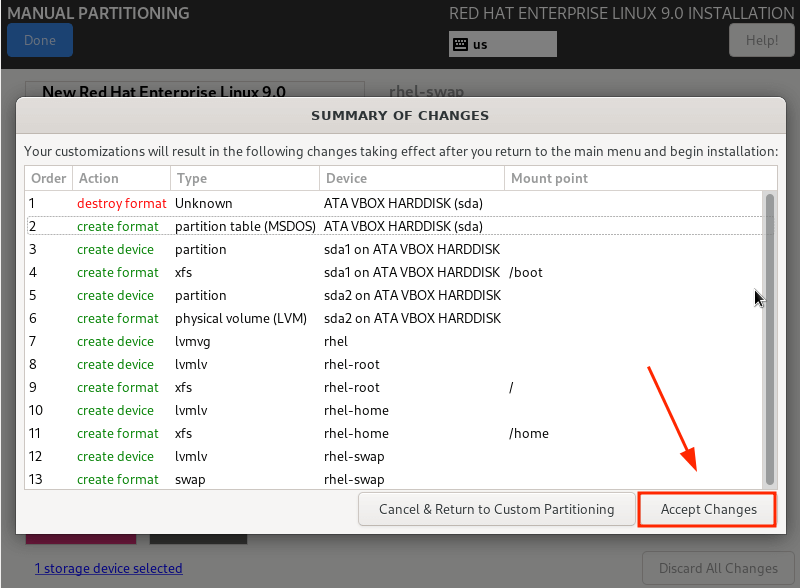
അടുത്തതായി, ഞങ്ങൾ റൂട്ട് പാസ്uവേഡ് ഉപയോഗിച്ച് ആരംഭിക്കുന്ന ഉപയോക്തൃ ക്രമീകരണങ്ങൾ ക്രമീകരിക്കാൻ പോകുന്നു. അതിനാൽ, 'റൂട്ട് പാസ്uവേഡ്' ഐക്കണിൽ ക്ലിക്ക് ചെയ്യുക.

ഒരു റൂട്ട് പാസ്uവേഡ് നൽകി അത് സ്ഥിരീകരിച്ച് റൂട്ട് അക്കൗണ്ട് അൺലോക്ക് ചെയ്യുക. തുടർന്ന് 'Done' ക്ലിക്ക് ചെയ്യുക.
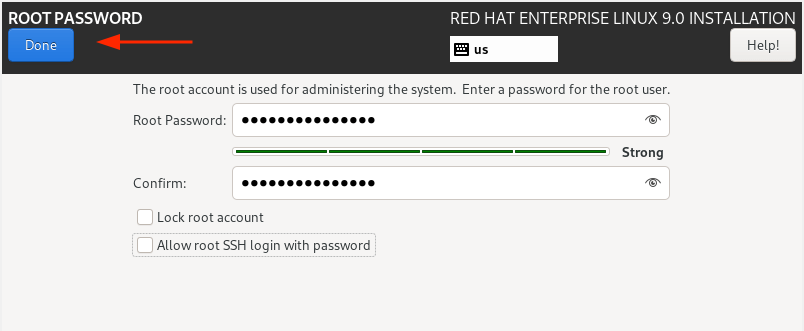
അടുത്തതായി, 'ഉപയോക്തൃ സൃഷ്uടി' എന്നതിൽ ക്ലിക്കുചെയ്uത് ഒരു സാധാരണ ലോഗിൻ ഉപയോക്താവിനെ സൃഷ്uടിക്കുക.
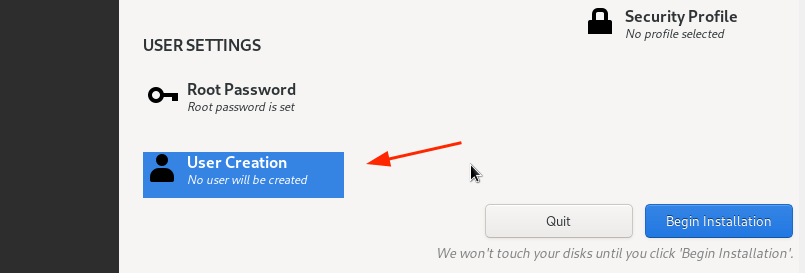
ഉപയോക്താവിന്റെ ഉപയോക്തൃനാമവും പാസ്uവേഡും നൽകി 'പൂർത്തിയായി' ക്ലിക്ക് ചെയ്യുക.
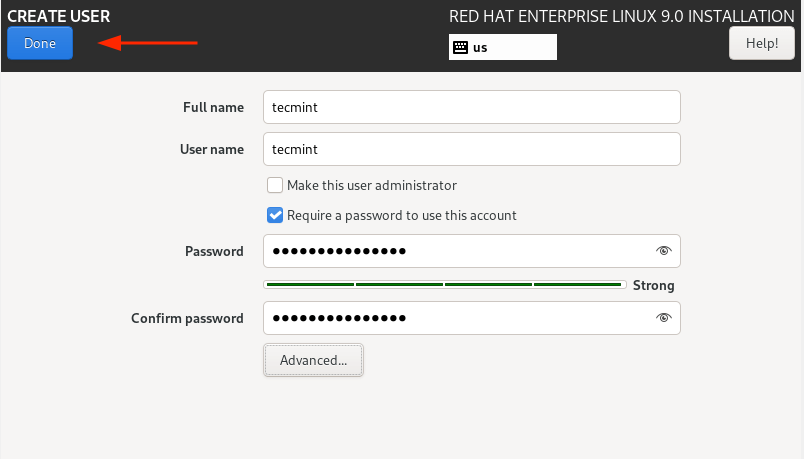
ഇൻസ്റ്റാളേഷനുമായി മുന്നോട്ട് പോകാൻ ഞങ്ങൾ ഇപ്പോൾ തയ്യാറാണ്. അതിനാൽ, 'ഇൻസ്റ്റലേഷൻ ആരംഭിക്കുക' ക്ലിക്ക് ചെയ്യുക.
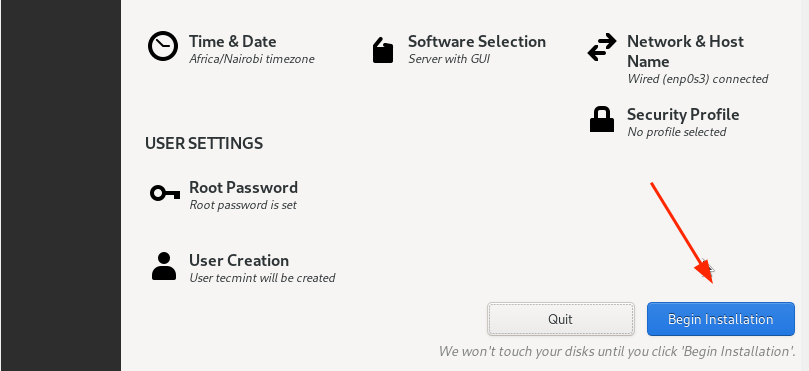
RedHat ISO ഇമേജിൽ നിന്നും ആവശ്യമായ എല്ലാ പാക്കേജുകളും വിസാർഡ് ഡൗൺലോഡ് ചെയ്യുകയും ഹാർഡ് ഡ്രൈവിൽ സേവ് ചെയ്യുകയും ചെയ്യും. ഇത് കുറച്ച് സമയമെടുക്കുന്ന ഒരു പ്രക്രിയയാണ്, ഇൻസ്റ്റാളേഷൻ പുരോഗമിക്കുമ്പോൾ ഇത് ഒരു ഇടവേള എടുക്കാൻ അനുയോജ്യമായ നിമിഷമാണ്.

ഇൻസ്റ്റലേഷൻ പൂർത്തിയായിക്കഴിഞ്ഞാൽ, നിങ്ങളുടെ പുതിയ RHEL 9 ഇൻസ്റ്റലേഷനിലേക്ക് ലോഗിൻ ചെയ്യുന്നതിനായി നിങ്ങളുടെ സിസ്റ്റം റീബൂട്ട് ചെയ്യേണ്ടി വരും.
അതിനാൽ, 'റീബൂട്ട് സിസ്റ്റം' ബട്ടണിൽ ക്ലിക്ക് ചെയ്യുക.
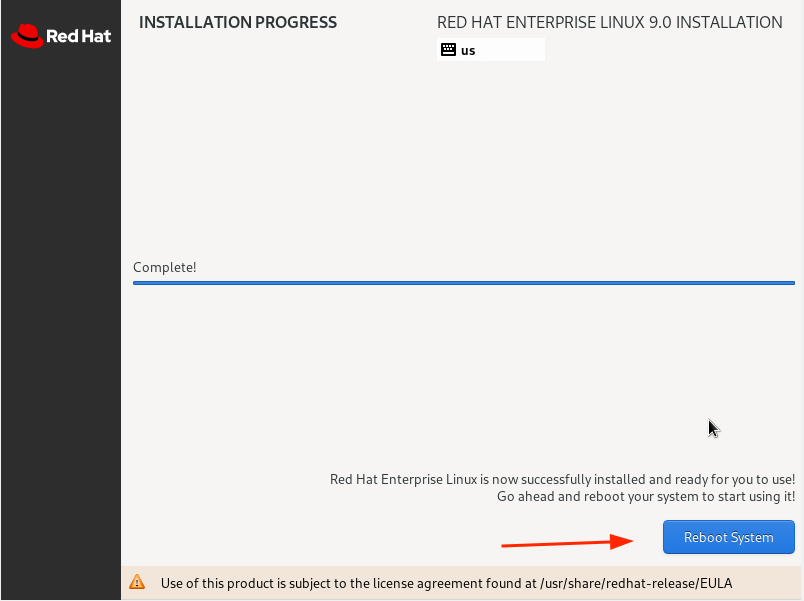
സിസ്റ്റം റീബൂട്ട് ചെയ്തുകഴിഞ്ഞാൽ, Red Hat Enterprise Linux 9.0-ലേക്ക് പോയിന്റ് ചെയ്യുന്ന GRUB മെനുവിലെ ആദ്യ എൻട്രി തിരഞ്ഞെടുക്കുക.

കുറച്ച് സമയത്തിന് ശേഷം, ലോഗിൻ സ്ക്രീനിൽ നിങ്ങളുടെ പാസ്uവേഡ് നൽകി ENTER അമർത്തുക.
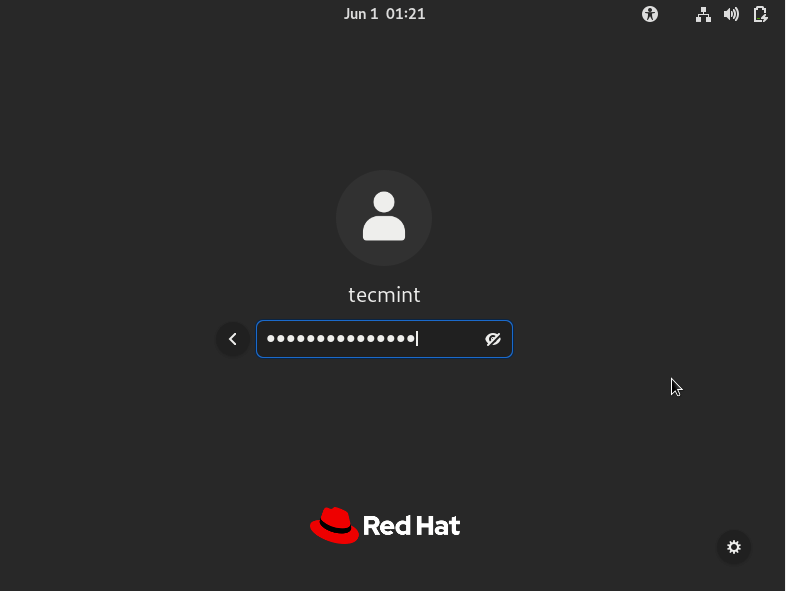
ലോഗിൻ ചെയ്uതുകഴിഞ്ഞാൽ, നിങ്ങൾക്ക് പുതുതായി ഇൻസ്uറ്റാൾ ചെയ്uത RHEL 9-ന്റെ ഒരു ടൂർ തിരഞ്ഞെടുക്കാം അല്ലെങ്കിൽ നിരസിച്ച് നേരെ ഡെസ്uക്uടോപ്പിലേക്ക് പോകുക.
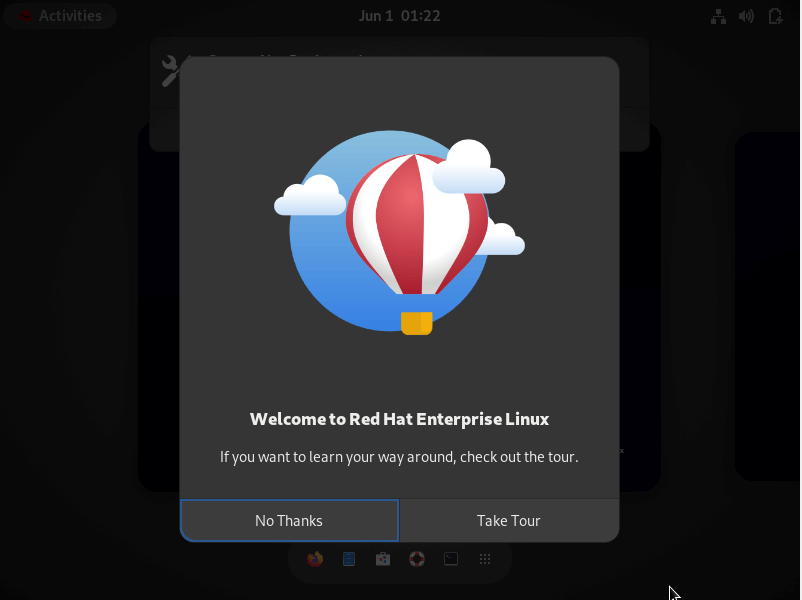
അവസാനമായി, നിങ്ങൾ ഗ്നോം 42 ഡെസ്uക്uടോപ്പ് പരിതസ്ഥിതി കാണും, അത് ഫെയ്uസ്uലിഫ്റ്റ് സ്വീകരിച്ച് വളരെ ഗംഭീരമായി കാണപ്പെടുന്നു.

നിങ്ങൾ RHEL 9 ഇൻസ്റ്റാൾ ചെയ്തുകഴിഞ്ഞാൽ, അവസാനമായി, ടെർമിനലിൽ ഇനിപ്പറയുന്ന കമാൻഡ് പ്രവർത്തിപ്പിച്ച് നിങ്ങളുടെ RHEL സബ്സ്ക്രിപ്ഷൻ രജിസ്റ്റർ ചെയ്യുക. ഉപയോക്തൃനാമവും പാസ്uവേഡും നിങ്ങളുടെ Red Hat അക്കൗണ്ടിലേക്കുള്ള ലോഗിൻ വിശദാംശങ്ങളാണ്.
$ sudo subscription-manager register --username=username --password=password $ sudo subscription-manager attach --auto
സിസ്റ്റം RHSM-ൽ (Red Hat സബ്സ്ക്രിപ്ഷൻ മാനേജ്മെന്റ്) രജിസ്റ്റർ ചെയ്തിട്ടുണ്ടെന്ന് സ്ഥിരീകരിക്കുന്നതിന്, കമാൻഡ് പ്രവർത്തിപ്പിക്കുക:
$ sudo subscription-manager list --installed
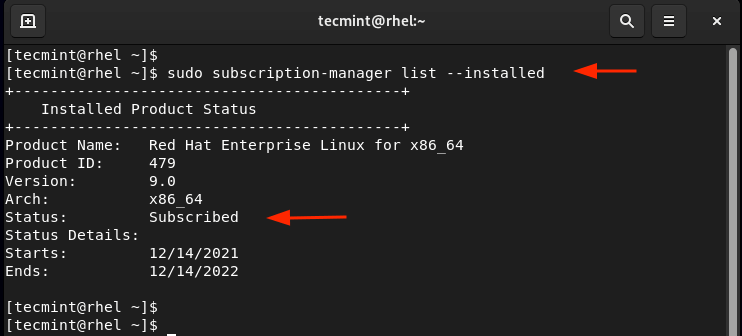
ഇവിടെ നിന്ന്, ഏറ്റവും പുതിയ സോഫ്uറ്റ്uവെയർ പാക്കേജുകൾ, സുരക്ഷാ അപ്uഡേറ്റുകൾ, ബഗ് പരിഹാരങ്ങൾ എന്നിവയുൾപ്പെടെ Red Hat-ൽ നിന്നുള്ള എല്ലാ ഗുണങ്ങളും നിങ്ങൾക്ക് ഇപ്പോൾ ആസ്വദിക്കാനാകും.
ശ്രദ്ധിക്കുക: Red Hat സബ്uസ്uക്രിപ്uഷൻ മാനേജ്uമെന്റ് പോർട്ടൽ സന്ദർശിച്ച് നിങ്ങളുടെ നോ-കോസ്റ്റ് RHEL സബ്uസ്uക്രിപ്uഷന്റെ വിശദാംശങ്ങൾ നിങ്ങൾക്ക് എപ്പോഴും പരിശോധിക്കാവുന്നതാണ്.
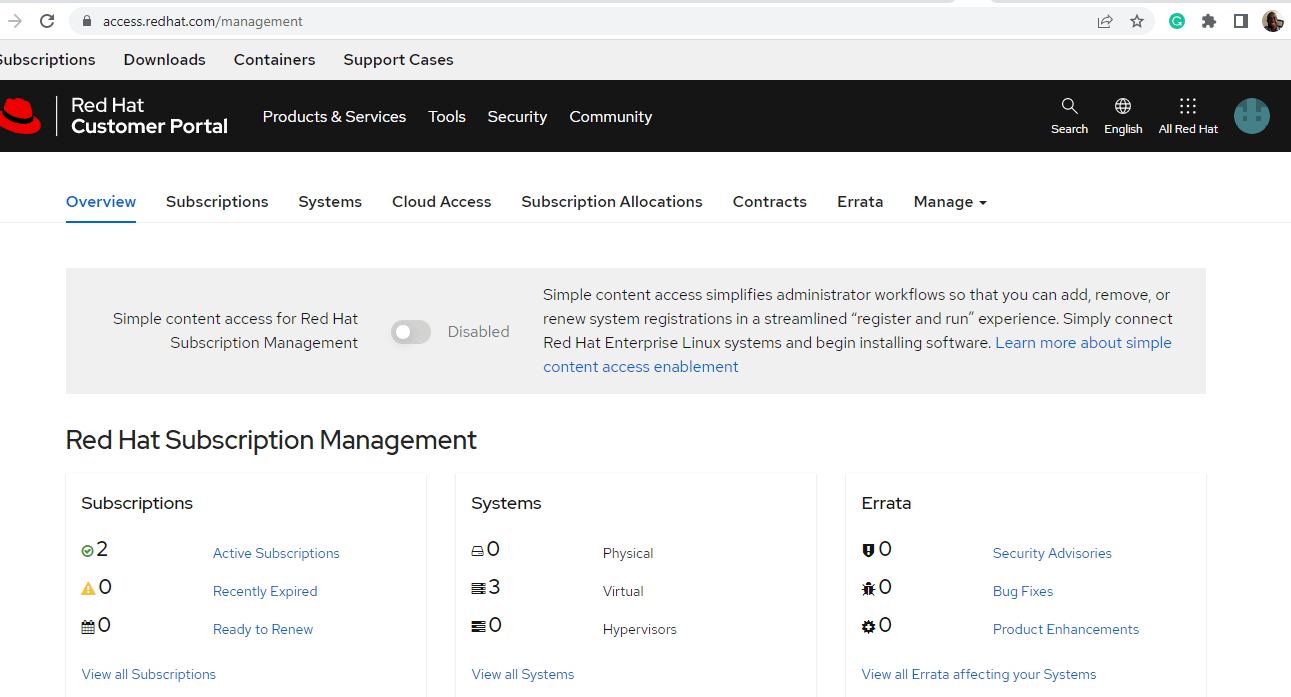
ഇത് ട്യൂട്ടോറിയൽ അവസാനിപ്പിക്കുന്നു. Red Hat Enterprise Linux-ന്റെ പൂർണ്ണമായ പ്രയോജനങ്ങൾ ലഭിക്കുന്നതിനായി നിങ്ങൾക്ക് RHEL 9 സൗജന്യമായി ഡൗൺലോഡ് ചെയ്യാനും ഇൻസ്റ്റാൾ ചെയ്യാനും സാധിക്കുമെന്ന് ഞങ്ങൾ പ്രതീക്ഷിക്കുന്നു.